🌼 Java의 기본
- JDK 설치
- JAVA SE (Standard edition) www.oracle.com java 11 download
cf) JAVA EE (Enterprise edition)
- JAVA SE (Standard edition) www.oracle.com java 11 download
- JDK 설치 확인 방법 : CMD(콘솔 실행) → javac -version (javac : 컴
파일하는 명령어)
- 자바 파일 : 로컬디스크C → program files → java → jdk-11.0.16.1 확인
- bin : 명령어 파일 / lib : 자바 프로그램을 만들기 위해 필요한 라이브러리 제공
cf) 확장자 확인 필요 (파일→옵션→확장자 숨기기 취소) - 확장자 jar : 자바 아카이브로 (묶음 파일) 클래스들이 모여있음
- cmd에서 버전 확인 시 LTS(long time support) : 오랜 시간 지원된다
- bin : 명령어 파일 / lib : 자바 프로그램을 만들기 위해 필요한 라이브러리 제공
📕 1. Source File 작성 (Class 생성)
-
클래스 : java 프로그램을 개발하기 위해 사용하는 기본 단위 - 자료형(datatype)
-
클래스의 구성 요소 : Field, Constructor, Method
-
메소드(Method) : 명령(statement)을 작성하여 기능을 제공하기 위한 클래스의 구성요소
-
클래스에 main 메소드 생성해야 프로그램으로 실행 가능
-
형식 :public class 클래스명 {
public static void main(String[] args) {명령;}}
(명령 종료 시 세미클론 필수! 명령이 끝났다는 것을 명시 -명령을 구분하는 구분자 역할)
-
클래스명(식별자) : 우리가 만들어서 사용하는 단어로 규칙 존재
ex. (클래스, 인터페이스) 자료형을 표현할 때 파스칼 표기법 이용 - 조합된 단어들의 첫 문자를 대문자로 사용할 것- public class(키워드, 예약어) : 우리가 약속한 언어
- {} : 클래스를 표현할 수 있는 블럭, 영역
- . : 가지고 있는
-
출력 기능을 제공하는 메소드 호출
(시스템이라는 클래스 안에 아웃이라는 객체가 있고 프린트라는 메소드 실행)
System.out.print("출력대상"); : 출력만 해줌 옆으로 표기됨
System.out.println("출력대상"); : 출력+엔터 역할 ln : line
소스파일은 반드시 "클래스명.java" 형식으로 저장
📙 2. 컴파일(Compile)
- 인간 중심으로 작성된 프로그래밍 언어를 기계어로 변환하는 작업
- 형식 : javac 소스파일명 (소스파일의 프로그램에 잘못된 문법이 존재할 경우 에러 발생)
- 컴파일이 완료되면 이진코드(ByteCode)가 저장된 클래스 파일(클래스명.class) 생성
- 클래스 파일 : 프로그램 실행을 위해 배포되는 파일 (컴퓨터가 프로그램을 실행할때 읽는 파일)
ex) cmd에서 1. cd (소스파일열어서 경로 복사→마우스오른쪽버튼) 메모장에 작성한 코드 열기
cd : 작업 파일 바꾸는 것
2. javac 소스파일명.java 엔터 → 오류 없으면 컴파일된것 → 클래스명.class생성됨
한글파일 오류 : 소스코드(메모장) 저장시 인코딩을 ANSI으로 저장할것
📒 3. Java 프로그램 실행
- 형식 : java 클래스명
- JVM(Java Virtual Machine)을 이용하여 클래스파일을 제공받아 실행
🐣 Eclipse 설치 및 사용법
-
이클립스 : Java 언어를 이용하여 프로그램을 쉽게 개발하기 위해 제공되는 툴
-
https://www.eclipse.org 사이트에서 패키지 다운로드
→ eclipse IDE Enterprise Java and Web Developers 다운
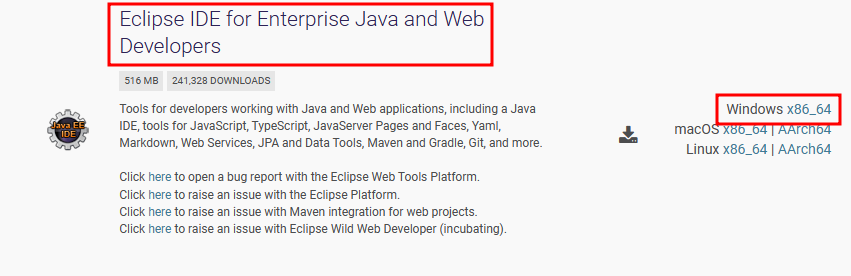
-
eclipse.ini 파일의 vm 환경값 변경 (버전의 차이 즉, 우리가 다운받은 11버전으로 설정 bin 경로 복사 붙여넣기)
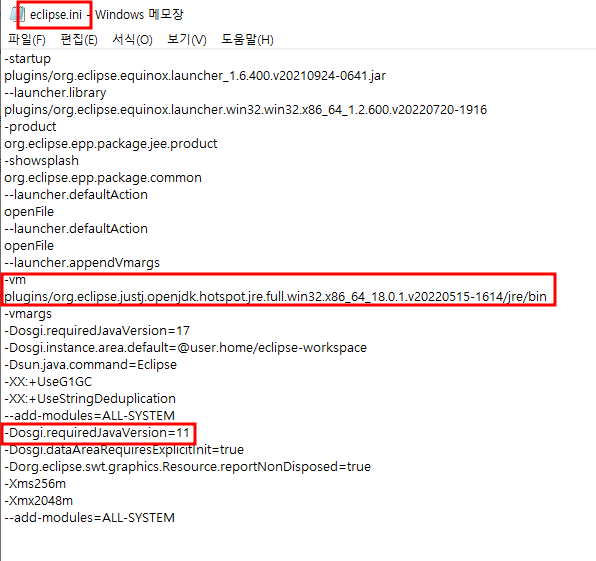
-
이클립스 실행 - workspace 폴더 설정 (한번만)
-
javaEE Perspective(웹 프로그램 만들때 사용) 에서 java Perspective로 변경
(메뉴 →window →perspective→ open perspective→ java / 우측 그래픽 아이콘으로도 변경 가능) -
창 : view / 아래창 : perspective (프로그램 개발에 필요한 뷰를 제공하기 위한 환경)
-
이클립스 환경설정 : window → preferences
- 글꼴 변경 : General → Appearance → Colors and fonts → Basic → text font → edit → 나눔고딕코딩 (@는 세로형)
- workspace 폴더의 글자형태 변경 : General → workspace → text file encoding → utf-8 : 한글 조합형(가독성 좋아)
📗 4. 프로젝트 생성
- 프로젝트 : 특별한 목적의 프로그램을 개발하기 위한 시스템을 제공하는 작업 영역
- Package Explorer 뷰 → 1. create a java project 2. 마우스오른쪽 버튼 new → project name 설정 → finish
- src 패키지(동일한 목적의 클래스를 하나의 그룹으로 묶어 관리하기 위한 이름) 폴더에 패키지 생성
: Package Explorer 뷰 → project → src → 마우스 오른쪽 버튼 → new → package - 패키지에 소스파일(class) 작성
: Package Explorer → project → src → 패키지 → 마우스 오른쪽 버튼 → new → class → 클래스명 설정 → finish - main 메소드 생성 및 실행 명령 작성
: 이클립스의 자동 완성 기능을 사용하여 프로그램 작성 권장 [Ctrl]+[Space]
→ 식별자 또는 예약어에 대한 자동 완성 기능을 제공하거나 단축단어에 대한 구문 완성 기능 제공
- 단축단어에 대한 구문 완성 기능 생성
window → preferences → java → editor → templates → new → name 또는 pattern 설정
ex) name: mysys / pattern: System.out.print(""); / context : java명령에서만 적용시키겠다
/ insert variable로 커서 이동 가능 - 소스파일 저장시([Ctrl]+s) 자동으로 컴파일 ( project → build automatically )
- java 프로그램 실행 : [Ctrl]+F11
- java 주석문 : 프로그램 실행에 영향을 지지 않는 설명
- Source 주석 : Java 소스파일에 대한 설명문 → 유지보수의 효율성 증가
- 행주석 : //설명문 (단축키 : [Ctrl]+[/] )
- 범위주석 : / 설명문 / (단축키 : [Ctrl]+[Shift]+[/], 취소: [Ctrl]+[Shift]+[])
- API 주석 : API 문서에 제공할 설명문
- 클래스 또는 메소드 앞부분에 API 주석문을 이용하여 설명 처리 : /* 설명문 /
- API문서 : JDK 설명서 (라이브러리 안에 있는 클래스 / 클래스 안의 메서드 설명 확인 가능)